CRM操作手册
CRM PC端操作手册
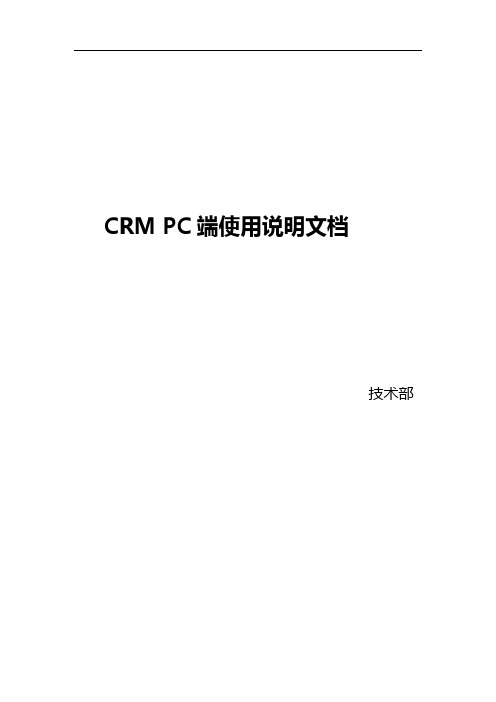
CRM PC端使用说明文档技术部目录1. 系统说明 (1)1.1.CRM系统简介 (1)1.2.定义说明 (1)1.3.规则说明 (2)2. 账号管理 (6)2.1获取账号 (6)2.2升职/离职账号和门店处理 (6)2.3登录账号 (6)3. 门店管理 (8)3.1私海门店 (8)3.1.1. 处理门店 (8)3.1.2. 添加门店 (11)3.1.3. 将门店置为已删除、停用或无效 (11)3.1.4. 私海门店搜索 (11)3.2查看门店详情 (12)3.2.1查看门店下单情况 (13)3.2.2查看门店联系人 (13)3.2.3添加联系人 (14)3.2.4查看门店的拜访历史 (14)3.2.5添写拜访记录 (14)3.2.6查看门店认领历史 (16)3.2.7编辑有效门店 (16)3.2.8放弃/移出私海 (16)3.3门店资源/区域门店 (17)3.3.1公海门店 (17)3.3.2公海门店认领 (18)3.4门店地图 (18)3.5门店活跃度分级 (19)4. 运营管理 (21)4.1销售排名 (21)4.2业绩 (21)4.2.1今日订单 (21)4.2.2今日配送 (22)4.2.3业绩汇总 (23)4.2.4私海到期提醒 (23)5. 门店转移(区域主管、区域经理、城市经理) (25)5.1. 权限说明 (25)5.2. 单个/批量门店转移 (25)6. 工具 (27)6.1. 全城门店搜索(区域主管、区域经理、城市经理) (27)7. 人员管理和区域管理(城市经理) (28)7.1. 角色、组织结构、地理区域关系说明 (28)7.2. 主要业务流程 (28)7.3. 人员管理 (28)7.3.1. 创建组织结构 (29)7.3.2. 删除组织结构 (30)7.3.3. 为人员分配组织结构 (30)7.4. 区域管理 (32)7.4.1. 在地图上画大区(区域主管的管辖区域) (32)7.4.2. 修改大区边界和名称 (35)7.4.3. 修改大区对应的组织结构 (37)7.4.4. 删除大区 (38)8. 查看销售业绩、私海、拜访情况(区域主管、区域经理、城市经理) (39)9. 查看销售的拜访记录(区域主管) (40)10. 下单门店统计(区域主管、区域经理、城市经理) (41)1.系统说明1.1.CRM系统简介CRM系统,帮助销售精细管理日常工作,简化办公逻辑,实时任务跟踪,与公司主站业务无缝对接。
CRM系统操作必备手册

CRM系统操作必备手册1. 概述CRM(Customer Relationship Management)系统是一种用于管理客户关系的软件系统。
它通过整合营销、销售和客户服务等功能,帮助企业更好地与客户进行互动、把握市场机会,提升客户满意度并实现业务增长。
本手册旨在向用户提供CRM系统的操作指南,帮助用户熟悉系统的各项功能和操作,在日常工作中更高效地利用CRM系统。
2. 登录与账户管理2.1 登录系统要访问CRM系统,用户需先登录系统。
以下是登录系统的步骤:1.打开浏览器,输入CRM系统的URL地址。
2.在登录页面,输入用户名和密码。
3.点击“登录”按钮。
2.2 账户管理用户可以根据自己的需要进行账户管理。
常见的账户管理操作包括:•修改密码:用户可以在个人设置中修改自己的密码。
•重置密码:如果用户忘记密码,可以通过“忘记密码”功能来重置密码。
•更新个人信息:用户可以在个人设置中更新自己的个人信息,如姓名、邮箱、联系电话等。
3. 客户管理CRM系统的核心功能之一是客户管理,它可以帮助用户更好地了解和管理客户。
3.1 客户创建用户可以通过以下步骤创建新客户:1.在CRM系统的主界面,点击“客户”标签。
2.点击“创建客户”按钮。
3.在弹出的表单中填入客户的基本信息,如姓名、公司、电话等。
4.点击“保存”按钮,完成客户创建。
3.2 客户搜索与筛选对于已有客户,用户可以通过搜索和筛选功能找到所需客户:1.在CRM系统的主界面,点击“客户”标签。
2.在搜索栏中输入客户姓名、公司名称等关键词,并点击“搜索”按钮。
3.可根据各种筛选条件(如客户类型、地区、行业等)进行进一步筛选。
3.3 客户详情与编辑用户可以查看和编辑客户的详细信息:1.在CRM系统的客户列表中,点击目标客户的姓名或公司名称。
2.进入客户详情页,可以查看该客户的基本信息、联系记录、交易记录等。
3.点击“编辑”按钮,可以编辑客户的基本信息。
3.4 客户跟进记录为了更好地与客户进行沟通和跟进,用户可以记录客户的联系和交流记录:1.在客户详情页,点击“跟进记录”标签。
CRM系统使用手册
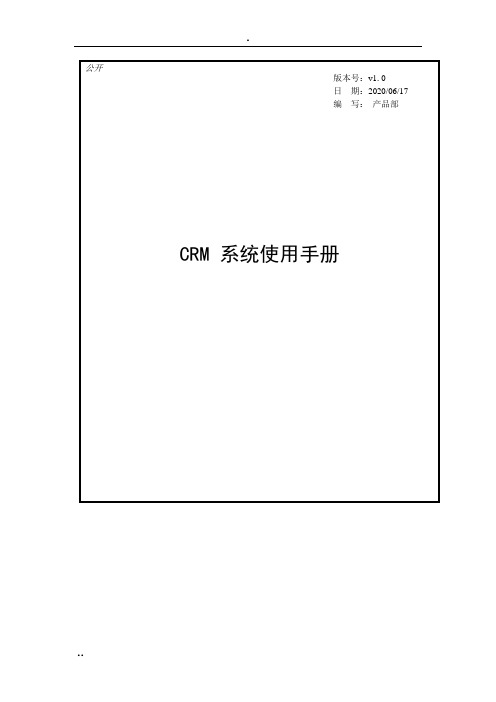
公开版本号:v1.0日期:2019/02/18编写:产品部CRM 系统使用手册CRM系统使用手册1 软电话介绍 (1)1.1软电话安装 (1)1.2功能介绍 (1)2 业务操作介绍 (2)2.1业务受理 (2)2.1.1 业务受理 (2)2.1.2 待处理工单 (3)2.2工单查询统计 (6)2.2.1 工单查询 (7)2.2.2 工单统计 (8)2.2.3 信息来源 (9)2.3运营监控 (10)2.3.1 坐席监控 (10)2.3.2 详单查询 (11)2.3.3 录音质检 (12)2.3.4 质检管理 (14)2.4客户管理 (15)2.4.1 客户资料管理 (15)2.4.2 户资料添加 (17)2.4.3 客户价值统计 (18)2.4.4 客户来源统计 (18)2.4.5 客户区域统计 (19)2.5辅助功能 (20)2.5.1 知识库 (20)2.5.2 通知管理 (22)2.5.3 通知查询 (23)2.5.4 发送短信 (24)2.5.5 短信查询 (24)2.6系统设置 (25)2.6.1 业务树维护 (25)2.6.2 角色管理 (26)2.6.3 用户管理 (27)2.6.4 数据字典 (28)2.6.5 省市区导入 (28)2.6.6 号码归属地导入 (29)2.6.7 模板维护 (29)2.6.8 操作日志 (30)2.6.9 语音参数 (31)3 常见问题及设置 (32)3.1浏览器设置 (32)3.2声卡调节 (35)1软电话介绍1.1软电话安装第一次登录系统时会弹出“软电话插件尚未安装”提示框如果出现上图所示提示框,点击“确定”,然后点击页面上方的安装提示出现图2.1-5后,点击“为此计算机上的所有用户安装此加载项”进行软电话插件安装。
如果安装过程中浏览器禁止安装请先参阅“常见问题及设置->浏览器设置”设置浏览器安全级别,然后重启浏览器登录系统重新安装。
如果电话状态为表示上线成功,可以使用软电话的所有功能。
电商平台客户关系管理系统操作手册
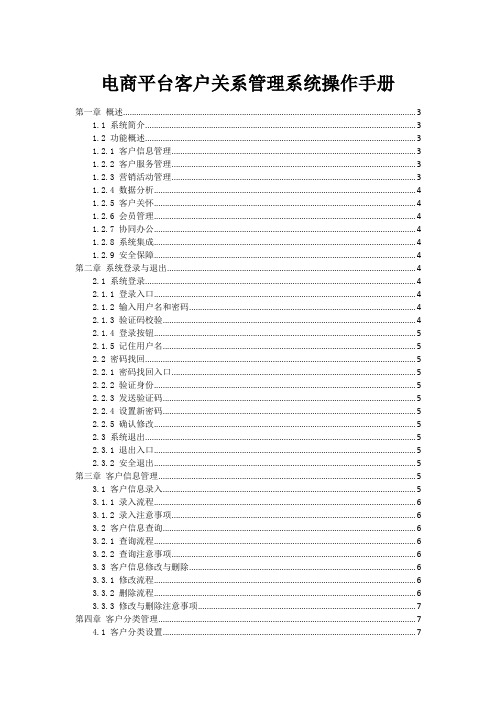
电商平台客户关系管理系统操作手册第一章概述 (3)1.1 系统简介 (3)1.2 功能概述 (3)1.2.1 客户信息管理 (3)1.2.2 客户服务管理 (3)1.2.3 营销活动管理 (3)1.2.4 数据分析 (4)1.2.5 客户关怀 (4)1.2.6 会员管理 (4)1.2.7 协同办公 (4)1.2.8 系统集成 (4)1.2.9 安全保障 (4)第二章系统登录与退出 (4)2.1 系统登录 (4)2.1.1 登录入口 (4)2.1.2 输入用户名和密码 (4)2.1.3 验证码校验 (4)2.1.4 登录按钮 (5)2.1.5 记住用户名 (5)2.2 密码找回 (5)2.2.1 密码找回入口 (5)2.2.2 验证身份 (5)2.2.3 发送验证码 (5)2.2.4 设置新密码 (5)2.2.5 确认修改 (5)2.3 系统退出 (5)2.3.1 退出入口 (5)2.3.2 安全退出 (5)第三章客户信息管理 (5)3.1 客户信息录入 (5)3.1.1 录入流程 (6)3.1.2 录入注意事项 (6)3.2 客户信息查询 (6)3.2.1 查询流程 (6)3.2.2 查询注意事项 (6)3.3 客户信息修改与删除 (6)3.3.1 修改流程 (6)3.3.2 删除流程 (6)3.3.3 修改与删除注意事项 (7)第四章客户分类管理 (7)4.1 客户分类设置 (7)4.1.1 功能概述 (7)4.1.2 操作步骤 (7)4.1.3 注意事项 (7)4.2 客户分类调整 (7)4.2.1 功能概述 (7)4.2.2 操作步骤 (7)4.2.3 注意事项 (8)4.3 客户分类查询 (8)4.3.1 功能概述 (8)4.3.2 操作步骤 (8)4.3.3 注意事项 (8)第五章客户沟通管理 (8)5.1 客户沟通记录 (8)5.1.1 记录内容 (8)5.1.2 记录原则 (8)5.1.3 记录方法 (9)5.2 沟通方式管理 (9)5.2.1 沟通方式分类 (9)5.2.2 沟通方式选择 (9)5.2.3 沟通方式管理 (9)5.3 沟通记录查询 (9)5.3.1 查询条件 (9)5.3.2 查询结果 (10)5.3.3 查询权限 (10)5.3.4 查询优化 (10)第六章客户关怀管理 (10)6.1 客户关怀策略设置 (10)6.2 关怀任务分配 (10)6.3 关怀效果评估 (11)第七章客户反馈管理 (11)7.1 反馈信息收集 (12)7.1.1 反馈渠道 (12)7.1.2 反馈信息收集流程 (12)7.2 反馈处理与回复 (12)7.2.1 反馈分类 (12)7.2.2 反馈处理流程 (12)7.2.3 反馈回复 (12)7.3 反馈统计分析 (13)7.3.1 统计分析内容 (13)7.3.2 统计分析流程 (13)第八章客户数据分析 (13)8.1 客户消费分析 (13)8.2 客户满意度分析 (14)8.3 客户流失率分析 (14)第九章系统设置与权限管理 (15)9.1 系统参数设置 (15)9.1.1 参数概述 (15)9.1.2 参数设置流程 (15)9.2 用户权限分配 (15)9.2.1 权限概述 (15)9.2.2 权限分配流程 (15)9.3 日志管理 (16)9.3.1 日志概述 (16)9.3.2 日志管理流程 (16)第十章帮助与支持 (16)10.1 常见问题解答 (16)10.1.1 登录与注册 (16)10.1.2 功能操作 (16)10.1.3 系统设置 (17)10.2 联系我们 (17)10.3 更新日志 (17)第一章概述1.1 系统简介电商平台客户关系管理系统(以下简称“CRM系统”)是一款专为电子商务企业设计的客户关系管理软件。
CRM系统管理员操作手册V
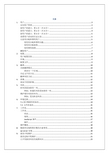
新建用户设置,第1步(共3步)在用户页面上输入用户详细信息点击继续按钮•点击保存按钮后会进入用户搜索页面。
这就跳过了新建用户的第2步•点击保存和新建按钮将会保存新建的用户,再次显示用户页面您就可以再新新建用户设置,第2步(共3步),更多用户详细信息面板在安全性面板上输入用户详细信息 新建用户设置,第2步(共3步),安全性面板选择继续按钮•保存按钮将带您回到用户查找页面。
这绕过第3步(共3步)的用户设置。
• 保存和新建按钮将会保存新建的用户,再次显示用户页面您就可以再新建用户。
这在新建一些有序的用户是很有用的,因为它不需要审查的用户首选项在第3步。
•上一步按钮返回您的新用户的设置的第1步(共3步)。
如果你回到上一页Operator :适用于操作人员,如资材部 Sales: 适用于业务员Sales Manager 选择其能看到我的CRM 无用户:不能看到任何“我的CRM ”仅用户:能看到自己的“我的CRM ”所有用户:能看到其区域内的所有用户的“我的CRM禁用用户和分配记录页6.选择一个个人用户或组重新分配被禁用用户的记录。
7.选择该复选框在分配公司和个员面板•公司-重新分配公司的账户既不选择用户也不选择的小组中的成员。
•人员-重新分配人员的账户既不选择用户也不选择的小组中的成员。
•始终将公司/人员中的记录重新分配给单个用户-如果一个小组正在重新记录,使这个复选框,确保团队成员谁得到分配同一个用户以前所拥有的公司或人员内的层次较高的记录(如公司或人员)也得到相关子记录(例如通信),如果他们选择的一部分重新分配的过程。
这种逻辑也适用公司和人员的选择。
被公司分配的小组成员获得分配以前在公司由同一✧权限区域:用户所在的区域,结合配置文件完成权限配置✧配置文件名:用户使用的配置文件名称✧管理:设置用户是否具有管理员的权限(如下)无管理权限:普通用户为安全配置文件定义访问权限。
6. 选择保存按钮。
现有配置文件清单显示,显示在新配置文件中设置的访问权限。
CRM操作手册(销售版)
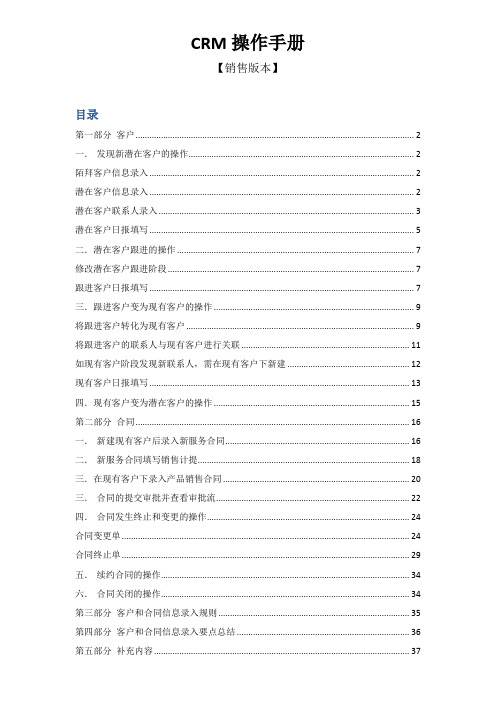
CRM操作手册【销售版本】目录第一部分客户 (2)一.发现新潜在客户的操作 (2)陌拜客户信息录入 (2)潜在客户信息录入 (2)潜在客户联系人录入 (3)潜在客户日报填写 (5)二.潜在客户跟进的操作 (7)修改潜在客户跟进阶段 (7)跟进客户日报填写 (7)三.跟进客户变为现有客户的操作 (9)将跟进客户转化为现有客户 (9)将跟进客户的联系人与现有客户进行关联 (11)如现有客户阶段发现新联系人,需在现有客户下新建 (12)现有客户日报填写 (13)四.现有客户变为潜在客户的操作 (15)第二部分合同 (16)一.新建现有客户后录入新服务合同 (16)二.新服务合同填写销售计提 (18)三.在现有客户下录入产品销售合同 (20)三.合同的提交审批并查看审批流 (22)四.合同发生终止和变更的操作 (24)合同变更单 (24)合同终止单 (29)五.续约合同的操作 (34)六.合同关闭的操作 (34)第三部分客户和合同信息录入规则 (35)第四部分客户和合同信息录入要点总结 (36)第五部分补充内容 (37)第一部分客户一.发现新潜在客户的操作陌拜客户信息录入点击【所有拜访日报】,点击【新建】日报下的陌生拜访红色为必填项潜在客户信息录入1.在【潜在客户&跟进客户】(线索)中新增潜在客户2.点击【线索】的【新建】下的【潜在客户&跟进客户】3.录入潜在客户基本信息潜在客户联系人录入1.点击【潜在客户&跟进客户】,在线索列表中,点击一个潜在客户2.点击关联列表中的【联系人:潜在客户】,并且点击【新建】3.在联系人列表中填写联系人相关信息4.点开线索,点击客户名称,就会看到此客户下关联的联系人信息了。
潜在客户日报填写1.点击【潜在客户&跟进客户】,在线索列表中,点击一个潜在客户2.点击潜在客户下的相关行动,【新建一般行动】下选择【潜在客户&跟进客户日报】3.填写日报信息1)第一次填写时,需要将CALL CARD信息重新选择一遍,按【保存并退出】2)输入第二张日报时,可以先选择第一张日报,然后【保存并复制】,此时第一张日报的CALLCARD信息自动会复制过来,只要修改相应信息,点击【保存并退出】即可完成第二张日报的填写。
客户关系管理系统使用手册

客户关系管理系统使用手册一、引言客户关系管理系统(Customer Relationship Management System,简称CRM系统)是一种帮助企业管理与客户之间关系的工具。
本使用手册旨在向用户介绍CRM系统的基本功能和操作方法,以便用户能够更好地利用该系统来提升与客户的沟通和服务质量。
二、系统登录1. 打开CRM系统登录页面,输入用户名和密码。
2. 点击登录按钮,进入系统主界面。
三、主界面概览1. 顶部导航栏:包含常用功能入口,例如客户管理、销售机会、报表等。
2. 侧边栏:提供系统各模块的快速访问链接。
3. 工作台:显示用户的待办任务、最近的活动、重要提醒等。
四、客户管理1. 新建客户:点击“客户管理”模块,选择“新建客户”,填写客户信息,保存并提交。
2. 客户列表:在客户管理模块,可以查看已有客户的列表,筛选和排序客户数据。
3. 客户详情:点击客户列表中的客户名称,可查看客户详细信息,包括联系人、历史交易记录等。
五、销售机会管理1. 创建销售机会:点击“销售机会”模块,选择“新建销售机会”,填写机会相关信息。
2. 机会列表:查看和管理当前所有的销售机会,包括机会进展、预计收益等。
3. 机会详情:点击机会列表中的机会名称,可查看机会的详细信息和跟进记录。
六、活动管理1. 创建活动:点击“活动”模块,选择“新建活动”,填写活动信息和参与人员。
2. 活动列表:查看已创建的活动,可以筛选和排序活动数据。
3. 活动详情:点击活动列表中的活动名称,可查看活动详情和参与人员。
七、报表生成和分析1. 选择报表类型:点击“报表”模块,选择需要生成的报表类型,例如销售额统计、客户增长趋势等。
2. 填写报表条件:根据需要选择时间范围、产品类别等条件,点击生成报表。
3. 报表分析:查看生成的报表结果,进行数据分析和图表展示。
八、系统设置1. 用户管理:添加、编辑和删除系统用户,设置用户权限和角色。
2. 客户分类管理:管理和维护客户分类信息,用于客户分群和数据分析。
CRM业务管理及管理知识操作手册

CRM业务管理及管理知识操作手册CRM(Customer Relationship Management,即客户关系管理)是一种整合和管理客户信息,提供个性化服务,从而增加客户忠诚度和营销效益的业务管理工具。
本手册将介绍CRM业务管理的基本概念、操作步骤以及相关的管理知识,帮助企业实施有效的CRM战略。
一、CRM业务管理概览1. CRM概念CRM是一种管理策略和技术,旨在建立和维护与客户之间的良好关系,并通过精确的客户信息和个性化的服务提供方式来满足客户需求。
2. CRM的目标和优势目标:增加客户忠诚度、提高销售和市场营销效果、优化客户服务、实现业务增长。
优势:提供个性化的客户体验、减少客户流失、增加重复购买率、提高客户满意度。
二、CRM业务管理步骤1. 定义CRM策略明确企业的CRM目标和愿景,并制定相应的策略和计划。
确定关键的客户细分和目标市场,建立客户关系管理团队。
2. 收集客户数据收集客户相关数据,包括基本信息、购买记录、交互历史等。
建立客户数据库并进行数据整合,确保数据的准确和完整。
3. 分析客户需求和行为通过对客户数据库的分析,了解客户需求和行为模式。
根据不同客户群体的特点,制定个性化营销和服务策略。
4. 实施营销活动根据客户需求和行为分析结果,执行个性化的营销活动。
包括精准定位、推送个性化的产品和服务信息,提供优惠和奖励措施等。
5. 跟进客户反馈及时关注客户反馈和投诉,并进行快速响应和解决。
定期进行客户满意度调查,收集客户意见和建议,不断优化产品和服务。
6. 培训和发展团队为CRM团队提供必要的培训和发展机会,确保团队成员具备CRM技能和知识。
建立良好的沟通和合作机制,促进团队协作效果。
三、CRM管理知识1. 项目管理CRM实施是一个项目,需要进行项目规划、执行和控制。
掌握项目管理知识和方法,进行项目计划和资源分配。
2. 数据管理数据是CRM的核心,需要合理管理和保护客户数据。
建立数据管理制度、备份数据、确保数据的准确性和完整性。
CRM操作使用手册

1 名词定义: (2)1.1 页面定义 (2)1.2 订单状态: (3)1.3 新增栏目名称: (3)2 使用说明: (3)2.1 概述 (3)2.2 访问与页面展现说明 (3)2.3 操作 (6)2.4 面试订单详情页 (6)2.5 状态变更记录页面 (7)2.6 面试订单状态变更(不改变状态也可以增加跟记录) (8)2.7 反馈记录 (12)2.8 是否按计划面试 (12)2.9 分配订单 (12)2.10 请假流程 (13)2.11 个人中心 (14)11名词定义:1.1页面定义1.1.1新邀约=昨天18:00以后的新邀约,且累计跟进次数为0的1.1.2逾期新邀约=昨天18:00前的新邀约,且累计跟进次数为0的1.1.3今日待跟进=之前设置过下一次跟进时间为当天的,且累计跟进次数≥1,且订单状态为未预约、待面试和已面考虑的1.1.4逾期未跟进=之前设置过下一次跟进时间为昨天或以前的,且累计跟进次数≥1,且订单状态为未预约、待面试和已面考虑的1.1.5提前跟进=之前设置过下一次跟进时间为明天或以后的,且累计跟进次数≥1,且订单状态为未预约、待面试和已面考虑的1.1.6全部订单=所有数据,按最后一次跟进时间排序11.2订单状态:1.2.1未预约=没有面试时间的邀约1.2.2待面试=有面试时间但未完成面试1.2.3未面流失=没有完成面试客户就流失了1.2.4已面考虑=完成面试但客户没有签单1.2.5已面签单=完成签单1.2.6已面流失=完成了面试但客户也流失了1.2.7签单退款=完成签单但由于各种原因需退款1.3新增栏目名称:1.3.1下一次跟进时间=操作人员给自己设定的该客户最佳的下一次跟进时间,初始为下单时间。
(假设客户预产期在4个月后,操作人员可设置在2个月后的今天先尝试沟通一次,那么2个月后的今天该客户数据会在待跟进的页面出现,提示你跟进)。
建议:尽量保证下一次跟进时间为上班时间,设置的该时间为当日时,就会在待跟进页面提示你跟进。
CRM销售人员操作手册
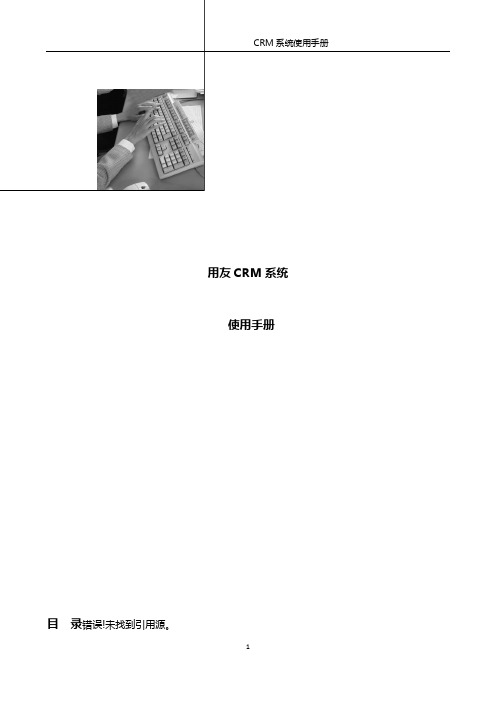
用友CRM系统使用手册目录错误!未找到引用源。
一、登陆界面说明1、左上角是功能节点,中间是业务员的销售行动安排。
2、右上角是显示设置,可以把页面设置为红色,紫色等颜色,字体可以设置大小。
二、新建客户和供应商档案业务员负责对每个客户建立客户档案,包括潜在客户、正在合作客户、淘汰客户。
1、选择客户和供应商点击客户,下拉框,选择金能客户或者金能供应商。
客户(供应商)信息暂时分三页:主面板信息,客户政策和客户评价两个副面板。
2、填写客户主面板信息客户名称:必填项,,需填写全称(若名称有变更,需在客户名称后加备注)客户编码:是自动编号,系统自动生成所有者:必填项,是操作员本身,不填写所有者会在自已帐号系统内无法显示本客户档案识别码:U8ERP里面的客户编码,客户为必填项,供应商选填开始合作时间:填写第一次签订合同时间企业性质:个体户、国企、私营、股份有限公司、集体所有、有限责任公司根据实际情况填生产规模:终端客户(供应商)填写产能、贸易商填“不适用”年度收入:填写该公司的年销售总额月度需求量:国内终端客户(供应商)填写月度总需求量或在我公司月度采购量行业地位:一般、中等、较高或根据排名实际填写。
行业:下拉框中选主要产品(客户):客户经营或生产的主要产品及型号合作产品(供应商):合作产品名称及型号合作方式(供应商):填货到付款、预付款、一单一签、月结、执行年度合同等内容供货比例(客户):在我公司月度采购数量占客户总采购量的比值3、客户政策上下游3.1客户政策:填写两方面内容,首先是我公司对客户政策,然后是客户对我公司政策(包括价格、优惠政策、服务内容等)3.2竞争对手:按产品分布市场,明确主要竞争对手,了解竞争对手的基本信息、生产经营情况、主要市场布局,其产品、服务与我公司相对比的优劣势,并进行分析,制定相应的措施。
主要原料的采购客户存在市场竞争的,根据实际需要填写。
适用范围:适用于重要客户及以上的销售客户及存在市场竞争的主要原料采购客户。
CRM操作手册
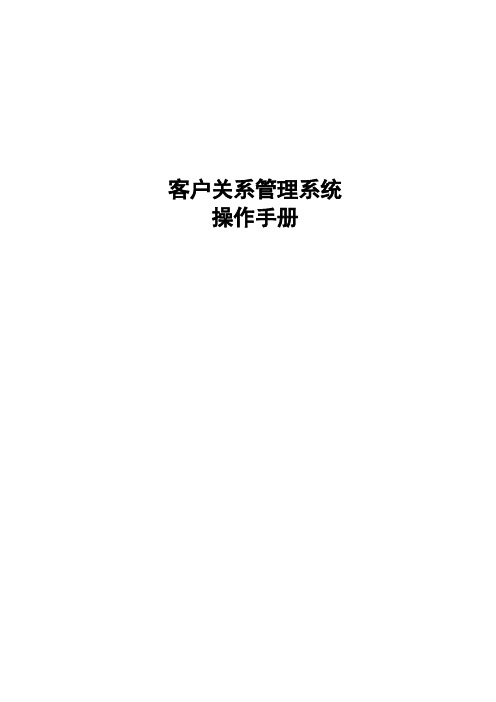
客户关系管理系统操作手册目录1.CRM系统桌面 (5)2.客户管理 (6)2.1.客户档案 (6)2.1.1.编辑客户信息 (7)2.1.2.编辑联系人信息 (8)2.1.3.编辑客户关心产品 (9)2.2.合作伙伴管理 (10)2.3.潜在客户 (11)2.4.联系人 (12)2.5.重要日期 (13)3.产品管理 (15)3.1.产品管理 (15)3.1.1.编辑产品信息 (15)3.1.2.产品配置管理 (16)3.2.销量折扣 (16)3.3.职位折扣 (17)3.4.客户折扣 (17)3.5.伙伴折扣 (17)4.计划审批 (18)4.1.审批管理 (18)4.2.销售计划 (19)5.市场管理 (20)5.1.市场任务管理 (20)5.2.市场进程管理 (22)5.3.市场活动管理 (22)5.3.1.市场活动信息 (22)5.3.2.市场活动参与者管理 (23)6.销售管理 (24)6.1.销售任务管理 (24)6.2.销售进程管理 (26)6.3.销售机会管理 (26)6.4.报价管理 (27)7.订单管理 (29)7.1.销售订单管理 (29)7.1.1.制定订单收款计划 (30)7.2.销售订单执行 (30)7.3.销售订单计划 (31)7.4.销售订单账目 (32)7.5.逾期欠款查询 (32)7.6.催款提醒管理 (33)8.退货管理 (34)8.1.产品退货管理 (34)8.2.产品退货执行 (34)8.3.产品退货账目 (35)9.服务反馈 (35)9.1.服务任务管理 (35)9.2.服务进程管理 (36)9.3.服务对象挖掘 (37)9.3.1.服务对象挖掘 (37)9.4.服务建议管理 (38)9.5.客户反馈受理 (39)9.6.客户反馈处理 (40)10.样品管理 (41)10.1.回访对象挖掘 (41)10.2.样品登记管理 (41)10.3.产品档案管理 (42)10.3.1.产品档案列表 (42)10.3.2.编辑产品档案信息 (42)10.3.3.产品样品报告 (42)10.3.3.1.编辑产品样品报告 (43)10.3.4.产品配件信息 (43)10.4.样品报价管理 (43)10.4.1.样品报价单列表 (43)10.5.样品订单管理 (44)10.6.样品订单执行 (45)10.6.1.样品订单列表 (45)10.6.2.样品订单执行 (45)10.6.3.样品订单执行收款编辑 (45)10.7.样品报告查询 (46)11.竞争管理 (46)11.1.竞争对手 (46)11.1.1.竞争对手产品管理 (47)11.2.竞争分析 (47)12.知识管理 (47)12.1.知识库编辑 (47)13.财务处理 (48)13.1.收款管理 (48)13.2.付款管理 (48)13.2.1.付款列表 (48)13.2.2.选择待执行的退货操作 (49)13.2.3.编辑付款明细信息 (50)13.3.帐户查询 (50)14.系统设置 (51)14.1.职位权限设置 (51)14.2.企业标准设置 (52)14.2.1.任务状态定义 (53)14.2.3.属性定义 (54)14.2.4.其他定义 (56)14.2.4.1.产品类别定义 (56)14.2.4.2.客户类别定义 (57)14.2.4.3.其他类别定义 (57)14.3.日历设置 (57)14.4.产品客户分配 (58)14.4.1.选择人员 (60)14.4.2.产品授权 (60)14.4.3.客户授权 (61)14.5.审批流程 (62)14.5.1.审批流程设置 (62)14.5.2.新增审批流程 (63)14.5.3.增加或者修改审批点 (63)14.5.4.定义入口条件 (64)14.5.5.审批职位定义 (65)1.CRM系统桌面当您进入CRM系统后,首先显示您的个性化桌面,桌面的上部显示系统当前登陆者的名称,所属的部门、当前系统日期和再现人数。
CRM系统操作手册

北京络捷斯特科技发展有限公司客户关系管理系统操作手册拟制:日期:审核:日期:审核:日期:批准:日期:修订记录目录1目录 (2)2引言 (4)2.1编写目的 (4)3通用功能概述 (4)3.1系统登录和界面介绍 (4)3.2通用界面和操作 (7)3.3我的工作台 (11)3.3.1日记 (11)4基础信息管理 (12)4.1潜在客户信息管理 (12)4.1.1基本信息管理 (12)4.1.2转换功能 (13)4.2客户信息管理 (14)4.2.1基本信息管理 (14)4.3联系人信息管理 (15)4.3.1基本信息管理 (15)4.4文档管理 (16)4.4.1文件夹管理 (16)4.4.2文件管理 (17)4.5业务机会管理 (19)4.5.1基本信息管理 (19)4.6产品管理 (20)4.6.1基本信息管理 (20)4.7合同信息管理 (21)4.7.1基本信息管理 (21)4.8市场活动管理 (21)4.8.1基本信息管理 (21)4.9解决方案管理 (22)4.9.1基本信息管理 (22)4.10个案管理 (23)4.10.1基本信息管理 (23)4.11意见管理 (24)4.11.1基本信息管理 (24)4.12任务管理 (25)4.12.1基本信息管理 (25)5CRM报表 (25)5.1CRM分析报表 (25)5.1.1第一部分全面分析 (26)5.1.2第二部分统计分析 (27)5.2CRM报表查询 (34)1 引言1.1编写目的本操作手册主要是从系统功能、需求方面进行描述,阐述功能结构及其预期的输入和输出。
本文档的预期读者是客户关系管理系统的设计人员、测试人员、验收人员、操作人员等等。
2 通用功能概述这一节将对系统通用的功能进行的阐述,主要内容包括系统登录界面介绍、通用界面和操作介绍以及对“我的工作台”部分内容的介绍。
2.1系统登录和界面介绍用户打开IE,输入地址进入Logis物流教学管理平台系统首页。
CRM操作手册

CRM操作手册1.引言1.1.背景2.目录1. 引言........................................................................................................... 错误!未定义书签。
. 背景........................................................................................... 错误!未定义书签。
2. 目录........................................................................................................... 错误!未定义书签。
. 使用者应具备知识................................................................... 错误!未定义书签。
&. 手册术语说明........................................................................... 错误!未定义书签。
3. 怎么登陆系统........................................................................................... 错误!未定义书签。
4. 我的首页................................................................................................... 错误!未定义书签。
. 我的办公室............................................................................... 错误!未定义书签。
客户关系管理系统操作手册
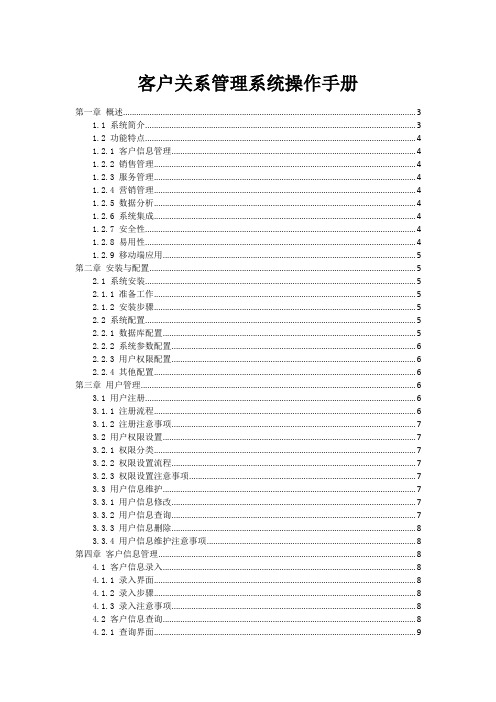
客户关系管理系统操作手册第一章概述 (3)1.1 系统简介 (3)1.2 功能特点 (4)1.2.1 客户信息管理 (4)1.2.2 销售管理 (4)1.2.3 服务管理 (4)1.2.4 营销管理 (4)1.2.5 数据分析 (4)1.2.6 系统集成 (4)1.2.7 安全性 (4)1.2.8 易用性 (4)1.2.9 移动端应用 (5)第二章安装与配置 (5)2.1 系统安装 (5)2.1.1 准备工作 (5)2.1.2 安装步骤 (5)2.2 系统配置 (5)2.2.1 数据库配置 (5)2.2.2 系统参数配置 (6)2.2.3 用户权限配置 (6)2.2.4 其他配置 (6)第三章用户管理 (6)3.1 用户注册 (6)3.1.1 注册流程 (6)3.1.2 注册注意事项 (7)3.2 用户权限设置 (7)3.2.1 权限分类 (7)3.2.2 权限设置流程 (7)3.2.3 权限设置注意事项 (7)3.3 用户信息维护 (7)3.3.1 用户信息修改 (7)3.3.2 用户信息查询 (7)3.3.3 用户信息删除 (8)3.3.4 用户信息维护注意事项 (8)第四章客户信息管理 (8)4.1 客户信息录入 (8)4.1.1 录入界面 (8)4.1.2 录入步骤 (8)4.1.3 录入注意事项 (8)4.2 客户信息查询 (8)4.2.1 查询界面 (9)4.2.3 查询注意事项 (9)4.3 客户信息修改与删除 (9)4.3.1 修改界面 (9)4.3.2 修改步骤 (9)4.3.3 删除操作 (9)4.3.4 修改与删除注意事项 (9)第五章联系人管理 (10)5.1 联系人信息录入 (10)5.1.1 录入途径 (10)5.1.2 录入内容 (10)5.1.3 录入操作 (10)5.2 联系人信息查询 (10)5.2.1 查询途径 (10)5.2.2 查询条件 (10)5.2.3 查询结果 (11)5.3 联系人信息修改与删除 (11)5.3.1 修改联系人信息 (11)5.3.2 删除联系人信息 (11)第六章业务机会管理 (11)6.1 业务机会创建 (11)6.1.1 创建业务机会概述 (11)6.1.2 填写业务机会信息 (11)6.1.3 保存并提交业务机会 (12)6.2 业务机会跟踪 (12)6.2.1 跟踪业务机会概述 (12)6.2.2 更新业务机会信息 (12)6.2.3 业务机会预警 (12)6.3 业务机会关闭 (12)6.3.1 关闭业务机会概述 (13)6.3.2 填写关闭原因 (13)6.3.3 提交并归档业务机会 (13)第七章销售管理 (13)7.1 销售订单创建 (13)7.1.1 功能概述 (13)7.1.2 操作步骤 (13)7.2 销售订单跟踪 (14)7.2.1 功能概述 (14)7.2.2 操作步骤 (14)7.3 销售订单关闭 (14)7.3.1 功能概述 (14)7.3.2 操作步骤 (14)第八章服务管理 (14)8.1 服务请求创建 (14)8.1.2 操作步骤 (15)8.1.3 注意事项 (15)8.2 服务请求跟踪 (15)8.2.1 功能概述 (15)8.2.2 操作步骤 (15)8.2.3 注意事项 (15)8.3 服务请求关闭 (15)8.3.1 功能概述 (15)8.3.2 操作步骤 (16)8.3.3 注意事项 (16)第九章统计分析 (16)9.1 客户统计 (16)9.1.1 统计概述 (16)9.1.2 统计内容 (16)9.1.3 操作步骤 (16)9.2 业务统计 (16)9.2.1 统计概述 (16)9.2.2 统计内容 (16)9.2.3 操作步骤 (17)9.3 服务统计 (17)9.3.1 统计概述 (17)9.3.2 统计内容 (17)9.3.3 操作步骤 (17)第十章系统维护与升级 (17)10.1 系统备份 (17)10.1.1 备份目的 (17)10.1.2 备份类型 (17)10.1.3 备份操作步骤 (18)10.1.4 备份文件管理 (18)10.2 系统恢复 (18)10.2.1 恢复目的 (18)10.2.2 恢复操作步骤 (18)10.2.3 恢复注意事项 (18)10.3 系统升级 (18)10.3.1 升级目的 (18)10.3.2 升级操作步骤 (19)10.3.3 升级注意事项 (19)第一章概述1.1 系统简介客户关系管理系统(Customer Relationship Management System,简称CRM 系统)是一款旨在提升企业销售、服务及营销效率的智能化管理工具。
客户关系管理系统(CRM)操作手册

客户关系管理系统(CRM)操作手册客户关系管理系统(CRM)操作手册I. 简介客户关系管理系统(CRM)是一种用于管理和维护企业与客户关系的工具。
本操作手册旨在向用户介绍CRM系统的基本功能和操作流程,以便更好地实现客户管理和提升企业的绩效。
II. 登录与账户1. 登录a. 打开CRM系统登录页面b. 输入用户名和密码c. 点击"登录"按钮2. 创建账户a. 若没有账户,点击"注册"按钮b. 填写必要的信息,如用户名、密码、联系方式等c. 点击"提交"按钮完成注册III. 仪表盘CRM系统的仪表盘提供了一个简洁直观的总览,方便用户了解和管理客户的关键信息。
1. 客户总数a. 显示当前系统中的客户总数b. 点击数字可进入客户列表页面2. 销售机会a. 显示待处理和已关闭的销售机会数量b. 点击数字可进入销售机会页面3. 数据分析a. 提供图表展示关键业务指标和趋势分析b. 支持自定义报表的生成和导出IV. 客户管理1. 新增客户a. 在客户列表页面,点击"新增客户"按钮b. 填写客户基本信息,包括名称、地址、联系人等c. 点击"保存"按钮完成新增2. 客户详情页a. 进入客户详情页,查看和编辑客户信息b. 可添加备注、上传附件等3. 客户筛选与搜索a. 利用筛选条件和关键词搜索快速找到特定客户V. 销售机会管理1. 新增销售机会a. 在销售机会页面,点击"新增机会"按钮b. 填写机会的基本信息,如机会名称、预计收入等c. 关联相关客户和销售团队2. 销售机会跟进a. 在销售机会详情页,记录和更新机会的跟进情况b. 添加注释并设置提醒以确保不漏掉任何重要细节3. 销售机会分析a. 利用系统提供的数据分析功能,评估销售机会的潜力和趋势b. 基于分析结果调整销售策略和决策VI. 客户服务管理1. 新增服务请求a. 在服务请求页面,点击"新增请求"按钮b. 填写请求的详细信息,如服务类型、紧急程度等c. 关联相关客户和服务团队2. 服务请求处理a. 在服务请求详情页,记录服务处理过程和结果b. 分配责任人,并跟踪服务请求的状态变化3. 客户满意度评估a. 根据服务完成情况,邀请客户评价服务质量b. 分析客户反馈,改进服务流程和提升客户满意度VII. 报表与分析1. 生成报表a. 在报表页面,选择报表类型和时间范围b. 系统自动生成报表并展示关键指标和图表2. 自定义报表a. 根据业务需求,自定义报表的字段和展示方式b. 保存并导出报表供进一步分析和共享VIII. 数据管理1. 数据导入a. 在数据管理页面,选择导入方式和文件b. 映射字段,验证数据格式并导入系统2. 数据导出a. 在数据管理页面,选择导出条件和字段b. 系统生成导出文件,可用于数据备份或与其他系统共享本操作手册仅为CRM系统的基本操作介绍,更多功能和高级操作请参考系统的其他文档或咨询相关技术支持人员。
CRM系统操作手册
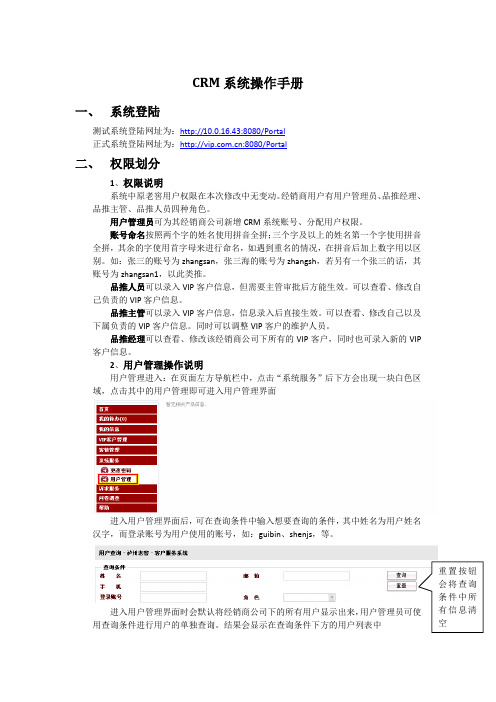
CRM系统操作手册一、系统登陆测试系统登陆网址为:http://10.0.16.43:8080/Portal正式系统登陆网址为::8080/Portal二、权限划分1、权限说明系统中原老窖用户权限在本次修改中无变动。
经销商用户有用户管理员、品推经理、品推主管、品推人员四种角色。
用户管理员可为其经销商公司新增CRM系统账号、分配用户权限。
账号命名按照两个字的姓名使用拼音全拼;三个字及以上的姓名第一个字使用拼音全拼,其余的字使用首字母来进行命名,如遇到重名的情况,在拼音后加上数字用以区别。
如:张三的账号为zhangsan,张三海的账号为zhangsh,若另有一个张三的话,其账号为zhangsan1,以此类推。
品推人员可以录入VIP客户信息,但需要主管审批后方能生效。
可以查看、修改自己负责的VIP客户信息。
品推主管可以录入VIP客户信息,信息录入后直接生效。
可以查看、修改自己以及下属负责的VIP客户信息。
同时可以调整VIP客户的维护人员。
品推经理可以查看、修改该经销商公司下所有的VIP客户,同时也可录入新的VIP 客户信息。
2、用户管理操作说明用户管理进入:在页面左方导航栏中,点击“系统服务”后下方会出现一块白色区域,点击其中的用户管理即可进入用户管理界面进入用户管理界面后,可在查询条件中输入想要查询的条件,其中姓名为用户姓名汉字,而登录账号为用户使用的账号,如:guibin、shenjs,等。
进入用户管理界面时会默认将经销商公司下的所有用户显示出来,用户管理员可使用查询条件进行用户的单独查询。
结果会显示在查询条件下方的用户列表中重置按钮会将查询条件中所有信息清空用户新建:用户管理员可点击创建按钮,进行用户的新建。
点击创建按钮后,进入用户信息的录入界面。
建立用户时,带“*”号的项为必填项,一切信息应真实填写,在填写过程中需要注意:A)必须按照用户命名规则建立用户的账号,B)如果用户为品推人员,则需要在上级领导中选择该用户的直接上级。
客户关系管理系统(CRM)操作手册

客户关系管理系统操作手册文档控制文档更新记录目录1。
整体流程图 (2)1.1.客户关系管理流程图 (2)2。
功能 (2)3.公共部分说明 (2)4.客户关系管理 (4)4。
1客户来源维护 (4)4.2关系类型维护 (5)4。
3交流类型维护 (5)4.4交流自定义信息维护 (6)4.5热点分类维护 (8)4.6产品类别维护 (8)4.7产品信息维护 (9)4.8客户意向维护 (10)4.9客户状态维护 (11)4。
10计划类型维护 (11)4。
11计划设置维护 (12)4.12客户信息维护 (13)4。
13交流信息维护 (16)4。
14计划信息维护 (20)1.整体流程图1.1.客户关系管理流程图2.功能客户关系管理:维护客户基本信息,包括客户来源、关系类型、交流类型、产品类型等;可更改客户负责人,共享客户;可以通过相应的计划与客户进行交流;系统使用方便快捷,简化客户管理.3.公共部分说明公共说明:●本系统使用浏览器主要针对浏览器为IE8、IE9。
●“邮件管理”、“文件管理”、“任务管理"三个模块选择的用户为“用户管理”中的用户信息,其他模块均为“组织人员分配"中的用户信息。
●查询时文本查询条件支持模糊查询.●必填项:在追加、修改页面中必填项,控件左上方用“”进行标注。
●失效:对失效的数据只能进行查看,不能进行其它操作.●分页:分页在页面最下方进行显示,如下图:合计:显示检索数据的总共记录数、总共页数,每页总记录数,当前位于的页数。
首页:点击,页面显示第一页信息。
尾页:点击,页面显示最后一页信息。
上一页:点击,页面显示当前页面的上一页信息.下一页:点击,页面显示当前页面的下一页信息。
跳转:在中输入要跳转页面的数字,点击按钮,页面跳转到输入数字的页面,同时在中输入的数字清空。
输入的数字为0或为空或数字大于尾页,页面不进行跳转。
按钮说明:4.客户关系管理1.1客户来源维护程序名称:客户来源维护功能概要:维护客户来源信息关联程序:客户信息维护操作说明:●打开程序:点击左侧树状列表的“客户来源维护”,如下图。
- 1、下载文档前请自行甄别文档内容的完整性,平台不提供额外的编辑、内容补充、找答案等附加服务。
- 2、"仅部分预览"的文档,不可在线预览部分如存在完整性等问题,可反馈申请退款(可完整预览的文档不适用该条件!)。
- 3、如文档侵犯您的权益,请联系客服反馈,我们会尽快为您处理(人工客服工作时间:9:00-18:30)。
CRM 模块功能说明创建客户记录在进入PMKT 后,即直接进入客户档案界面。
如欲增加新客户,则点击界面上方工具栏中的“+”按钮(见图)。
点击后,系统会跳出一提示框,要求操作者确认是否此客户已存在。
(请注意:字长、字符完全一致的才被系统认定为同样的客户,空格也被视为一个字符)。
如确认将添加的客户为新客户,点击“是”,进入客户资料录入界面(如图)。
在客户资料录入栏目中,有如下几个地方需特别指明:1:OEM :英文“ORIGINAL EQUIPMENT MANUFACTURER ”的缩写,意思是“原设备生产厂商”,通常亦称“配线商”。
如该客户购买我公司产品的目的是为搭配其自身产品以为最终用户提供一套完整的设备/生产线/解决方案的话,则该客户被视为OEM ,请在其前面的小方框内点击打勾。
2:客户地址:客户地址是否完整地输入,将影响到系统的信封打印功能。
请注意:在“城市”中填写客户所在城市,在“地址”中填写客户街区地址,而不要在“地址”栏中重复输入城市名称,否则在信封打印中即会出现“上海市上海XX 路XX 大厦XX 号”的情况。
但由于开票中地址的数据也取自于这里的“地址”一栏,此时开票的地址将不会出现城市名,因此在开票操作中需要人为修改地址档来做调整。
3:访问间隔期:系统默认天数为60天。
此数据的设定主要是为业务员持续跟进客户提供帮助的,具体功能请参见“考核”中“访问计划”。
客户查询系统提供如下几种查询方法:1:依次查询:点击工具栏中的“►”、“◄”,依次向前或向后滚动查看客户资料。
2:根据客户名称查询:点击工具栏中的“望远镜”符号,即跳出一个“客户查找”框,在其中输入你想要查询的客户的名称,系统将在下面的显示栏中列出查出的结果。
选中你想增加新客户当前客户卡客户清单片 当前客户报价记录 当前客户合同记录 查找客户 对于较常用的客户可加入收藏夹,方面查找查看的客户名并双击,系统将回到该客户的资料界面。
此功能允许模糊查询。
3:根据客户编码查询:由于目前未确定客户的编码原则,可自行定义客户编码。
此功能目前各公司/办事处可自行定义或不用4:复合查询:点击工具栏中的“”按钮(如图),即进入复合查询的图框中,操作者可根据多项筛选条件对现有客户数据库进行筛选。
筛选之后,考核中的所有报表中的统计结果都来自于筛选后的客户数据的。
且可依次查看只限于符合筛选条件的客户。
请注意:如欲恢复,需重新进入符合查询的图框中,点击“恢复”后退出。
否则统计或合计的结果仅为筛选后的结果。
产品价格查询点击左边“产品维护”按钮,即进入产品价目的查询框。
在框中输入欲查询产品的配件号,即可检索到该产品的价格信息。
另也可通过产品的机器类型或品名来查询。
请注意:此模块仅能查询备件价格,各分公司/办事处不能增加和修改。
如果分公司/办事处需要增加新的备件,请联系珠海总部梁林小姐。
报价在报价资料录入栏目中,有如下几个地方需特别指明:1.报价编号固定为14位数,报价号――Q(指QUOTA TION)+办事处名称拼音缩写(如北京为BJ)+年份(四位数)+月份(两位数)+日期(两位数)+流水号(三位数,如001);合同号编写规则与报价号一样,但开头字母为C(代表CONTRACT)2.在“客户维护”和“查找Find”中查找客户名时,请在“客户名称关键字”框中直接输入客户的名称,而不要用复制和粘贴功能,否则会出错。
3.报价记录一经录入后不能修改,录入过程中如果录入一半后想不保存退出时,可使用“删除此单”命令,然后重新录入数据或进行其它操作合同基本操作可参考“报价”模块开票在开票资料录入栏目中,有如下几个地方需特别指明:1.开票金额必须是整件或整机数。
在“增加”功能中,会提示机器已开票的数量、还未开票的数量及金额。
可根据提示输入开票的数量及金额2.由于最先在开票时可能不是整件或整机数,因此会出现开票数量为小数的情况,如果出现此情况,请各位文员自行调整基础数据基础数据统一由珠海总部定义,此模块只对系统管理员开放。
此数据定义经销处、销售代表、工程师、省份、货币、订单丢失原因等一系列基础数据。
当分公司人员(销售员/工程师)发生变动时,分公司/办事处应及时通知珠海总部梁林小姐。
系统管理人员修改后将基础数据传回各分公司更新。
有关行业、经济类型、行业、订单丢失原因的定义,有关部门(如市场部)应定期审核并通知珠海总部梁林小姐作相应修改。
系统维护软件用户注册:在此项目中填入所在区域的基本信息,如名称、地址等,将显示在系统生成报表及文件的抬头上。
编号区间设置:编号区间是用于区别不同经销处的重要参数。
截止编号要大于其止编号,且区间要大于50万。
各编号区间不能重叠,必须有且只有一个当前用户。
编号区间在系统启用时一次设置完成,不能随意调整,否则会导致数据汇总时发生错误。
此模块只对珠海总部开放和调整。
用户及权限维护:为新增客户授权的模块默认有效期设置:指默认的报价有效期。
做报价时,系统默认其有效期为在此规定的天数。
口令更新:在此修改用户密码。
访问间隔期设置:在此设置系统默认的与客户应保持联系的时间间隔。
考核模块在每一报表里,“订单(即开票)”统计数据均来自对SALES ORDER扣除增值税后的统计(人民币价),“合同”统计数据来自销售合同。
合同被看作是已获得的报价,因此,报价统计数据包含了所有的报价和合同之和。
由于四舍五入的问题,报表之间的统计数据可能会有细小的差别。
如果之前使用筛选功能,以下的统计结果是对筛选后的这部分客户进行的。
您可以先按“恢复”按钮去除筛选,恢复原有的所有客户。
根据“考核”功能各模块的统计结果,可打印相关的报表,以便进一步分析。
以下对考核中各模块功能进行详细说明:信封:功能:根据客户资料中的联系地址打印信封, 收信人为销售员拜访过的客户名字――根据客户在采购决策过程中扮演的不同角色,我们将客户分为“决策者”,“影响者”和“使用者”三种,并可根据此三种客户类型筛选收信人(可单选亦可同选)。
出访计划:功能:如在“访问”中已输入下次访问时间,则报表中将此一时间优先显示在出访计划中。
如无,则系统默认为最近一次访问60天(此默认天数可在“系统维护”中修改)后为下一次访问日期。
负责系统输入和维护的人员可定期将此表分发给相应的业务员,以提醒业务员对客户进行持续追踪。
采购计划功能:此表为根据“采购计划”中输入的资料列出的客户在某时间段的采购计划清单。
在此表中也可看具体机型的采购计划。
月销售报告功能:提供全国销售进度(实际销售VS全年销售计划)的报表。
其中的“ACTUAL”不论数量还是金额均来源于对SALES ORDER的统计结果(数量与金额一一对应)。
注意:此报表只对珠海总部有关人员开放,分公司查看当前业务进度情况看“经销处订单月览”。
销售人员考核一功能:提供业务员考评的一系列量化数据:访问次数、其中新客户比例、报价数、其中新客户比例、合同数、其中新客户数等。
“新客户”为在考核规定时间段前无访问/报价/合同的客户。
“有效报价”指去除作废后的报价。
报表中所有的报价、合同、开票数据,不论是数量还是金额,均是对整机销售有关数据的统计。
销售员人员考核二功能:提供业务员考评的一系列量化数据。
注意:参照销售员考核报表一。
ITEM REPORT 1功能:提供按具体机型(如430SI、460SI等)、耗材、配件在某一财年内的具体销售(开票/合同)情况。
数据来源:SALES ORDER/合同筛选条件:经销处、业务员、财务年度ITEM REPORT 2功能:按分公司/办事处分类提供按具体机型(如430SI、460SI等)、耗材、配件在某一财年内的具体销售(开票/合同)情况。
数据来源:SALES ORDER/合同筛选条件:经销处、业务员、财务年度报价客户来源功能:提供对所有给过整机报价的客户的信息渠道或来源的分析(饼状图和具体数据)数据来源:报价筛选条件:经销处、业务员、产品分类、时间段注意:在筛选“参数”下方,如选择“报价新增的客户”,则给出的分析是针对在给定时间段以前未曾有过整机报价记录的客户的。
如选择“报价所有的客户”,则给出的分析是针对在给定时间内所有有过整机报价记录的客户的。
如选择“所有的客户”,则给出的分析是针对所有的客户的,不管是否报过价。
订单客户来源功能:提供对所有已开票整机订单客户的信息渠道或来源的分析(饼状图和具体数据)数据来源:SALES ORDER筛选条件:经销处、业务员、产品分类、时间段注意:在筛选“参数”下方,如选择“订单新增的客户”,则给出的分析是针对在给定时间段以前未曾有过整机开票记录的客户的。
产品销售分类组成功能:提供所有销售中机器(分机型)、耗材和配件销售构成的饼状图和相关数据数据来源:SALES ORDER筛选条件:经销处、时间段客户清单功能:提供数据库里所有的整机客户清单,并可按一定条件进行筛选数据来源:合同/Sales Order筛选条件:经销处、销售员、产品分类、时间段流失客户清单功能:提供距最后一次交易(SALES ORDER)后超过一定期限无开票记录的客户清单数据来源:SALES ORDER筛选条件:天数多品牌客户清单功能:提供拥有非威利品牌喷码机的客户清单,清单包括客户名称、联系方法、使用的竞争对手机器的品牌和数量等。
数据来源:“现有设备”(据业务员“出访报告”中内容填写)筛选条件:喷码机品牌报价清单功能:提供某一时间段内按照“获得”、“丢失”、“进展中”等类别排列的整机报价清单。
数据来源:报价筛选条件:经销处,业务员,产品分类,时间段开票清单:功能:列出每一客户提供具体的整机开票清单(客户名、销售员、合同编号等、开票金额等)及总计金额。
此表可在核算业务员奖金时打出,由业务员本人和财务部核对清单中客户的收款状况。
数据来源:SALES ORDER筛选条件:经销处,业务员,产品分类,时间段合同清单功能:提供分公司/办事处中每一业务员签订整机合同的详细清单及总数合计。
数据来源:SALES ORDER筛选条件:经销处,业务员,产品分类,时间段报价排行功能:按某一时间段客户整机报价的金额/台数进行由大到小的一个排列清单,帮助有关人员关注近期的业务动向。
数据来源:报价筛选条件:经销处,业务员,产品分类,时间段经销处订单月览功能:按分公司/办事处提供其每月的订单统计数字(包括:整机、备件、耗材)。
数据来源:SALES ORDER筛选条件:经销处,产品分类,时间段客户订单排行功能:按客户整机采购的金额/台数进行由大到小的一个排列清单,帮助有关人员关注同大客户的业务关系。
数据来源:SALES ORDER筛选条件:经销处,业务员,产品分类,时间段报价月览功能:提供某一时间段内所有整机报价的进展情况。
如某一报价含10台430SI且其中8台最终转换成合同的话,则在获得合同数上为8。
